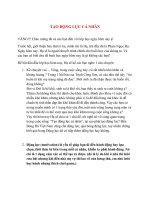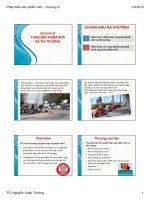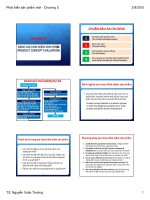Bài giảng Phát triển Web nâng cao - Chương 9: Site Navigation
Bạn đang xem bản rút gọn của tài liệu. Xem và tải ngay bản đầy đủ của tài liệu tại đây (186.77 KB, 23 trang )
CHƯƠNG IX:
SITE NAVIGATION
Lý thuyết : 3 tiết
Thực hành 12 tiết
GiỚI THIỆU
Site Navigation được sử dụng để
Di chuyển giữa các trang trong website
Quản lý tất cả các link
Hiển thị các link trong danh sách hoặc
menu trên mỗi trang
Mô tả bố cục của web site như một hệ
thống thứ bậc
GiỚI THIỆU
VÍ DỤ:
Site Maps
Bước đầu tiên khi làm việc với hệ thống navigation trong ASP.NET 2.0
là xây dựng một site map cho ứng dụng
Một site map là một mô tả XML của cấu trúc website
Site Maps
Tạo site maps:
Trong solution explorer, click phải trên
tên website chọn Add new Item, chọn
site map
Tập tin site map có phần mở rộng là
Web.sitemap
Cấu trúc của tập tin site map như sau:
Site Maps
<?xml version="1.0" encoding="utf-8" ?>
<siteMap xmlns=" >
<siteMapNode url="" title="" description="">
<siteMapNode url="" title="" description="" />
<siteMapNode url="" title="" description="" />
</siteMapNode>
</siteMap>
Site Maps
Trong một file .sitemap chỉ có mơt phần tử <siteMap >
Sử dụng tập tin site map:
Ví dụ: tạo tập tin web.sitemap
<siteMap>
<siteMapNode title="Home" description="Home" url=“home.aspx" />
<siteMapNode title="Products" description="Our products" url=“Products.aspx">
</siteMapNode>
<siteMapNode title="Services" description="Services we offer" url=“Services.aspx">
<siteMapNode title="Training" description="Training" url=“Training.aspx" />
</siteMapNode>
</siteMap>
Ví dụ(tt)
Site map được tạo có dạng:
Lưu tập tin Web.sitemap
Tạo các trang Navigate
Home.aspx
Products.aspx
Hardware.aspx
Software.aspx
Training.aspx…
Tạo Navigation Menu sử dụng TreeView Control
Cách tạo TreView:
Mở trang Home.aspx
Trong nhóm Data chọn
SiteMapDataSource thả vào trang, ID=
SiteMapDataSource1
SiteMapDataSource control lấy thơng tin
cho nó từ tập tin Web.sitemap
Trong nhóm Navigation chọn TreeView thả
vào trang.
Tạo Navigation Menu sử dụng TreeView Control
Trong TreeView tasks, khung Choose Data Source, chọn
SiteMapDataSource1.
Tạo Navigation Menu sử dụng TreeView Control
Thuộc tính của treeview:
ShowCheckBoxes
ShowLines
Hiển thị Navigation History sử dụng
SiteMapPath Control
SiteMapPath control cho phép thực thi việc chuyển trang một cách tự
động
Có thể add Navigation cho mỗi trang để hiển thị vị trí của trang trong cây
thứ bậc hiện hành
Hiển thị Navigation History sử dụng
SiteMapPath Control
Cách tạo:
Mở một trong các trang có trong tập tin
web.sitemap
Trong nhóm Navigation chọn SiteMapPath
thả vào trang
Đặt trỏ trên SiteMapPath, nhấn enter để
tạo một dòng mới
Hiển thị Navigation History sử dụng
SiteMapPath Control
SiteMapPath hiển thị vị trí của trang hiện hành trong cấu trúc thứ bậc.
Mặc định SiteMapPath hiển thị cấu trúc thứ bậc được tạo trong tập tin
Web.sitemap
Hiển thị Navigation History sử dụng
SiteMapPath Control
Thuộc tính:
PathSeparatorTemplate: tạo ký hiệu
phân cách giữa các link
Cú pháp:
<asp:SiteMapPath ID="SiteMapPath1" runat="server">
<PathSeparatorTemplate>|</PathSeparatorTemplate>
</asp:SiteMapPath>
Tạo Navigation Menu sử dụng
Menu Control
Cách tạo:
Mở một trong các trang có trong tập tin
web.sitemap
Trong nhóm Navigation chọn Menu thả vào
trang
Trên Menu Tasks menu, trong hộp Choose
Data Source, click NewDataSource.
Tạo Navigation Menu sử dụng
Menu Control
Tạo Navigation Menu sử dụng
Menu Control
Trong cửa sổ Data Source Configuration wizard, chọn Site Map
Trong khung specify ID for the data source: nhập tên datasource:
SiteMapDataSource1, click OK.
Kết hợp Site Navigation và Master pages
Kết hợp site navigation với master pages ta có thể tạo một bố cục mà các
navigation chỉ đặt tại một vị trí
Cách thực hiện:
Kết hợp Site Navigation và Master pages
Tạo trang Master page
Trong Solution Explorer, click phải trên
tên Web site, chọn Add New Item.
Chọn Master Page, Add.
Chuyển sang chế độ design, thiết kế
trang master page
Đưa các Navigation control vào trang master page
Kết hợp Site Navigation và Master pages
siteMapPath
TreeView
Kết hợp Site Navigation và Master pages
Tạo các trang nội dung:
Cách 1: nếu trang nội dung tạo sau
trang Master thì khi tạo, ta chọn trang
master trong cửa sổ Add new Item
Cách 2: nếu trang nội dung tạo trước
trang master thì thêm thuộc tính
<%@ Page Language="C#"
MasterPageFile="~/Navigation.master“
%>